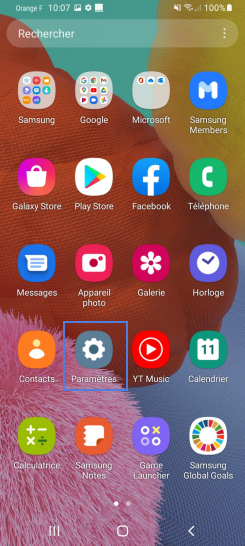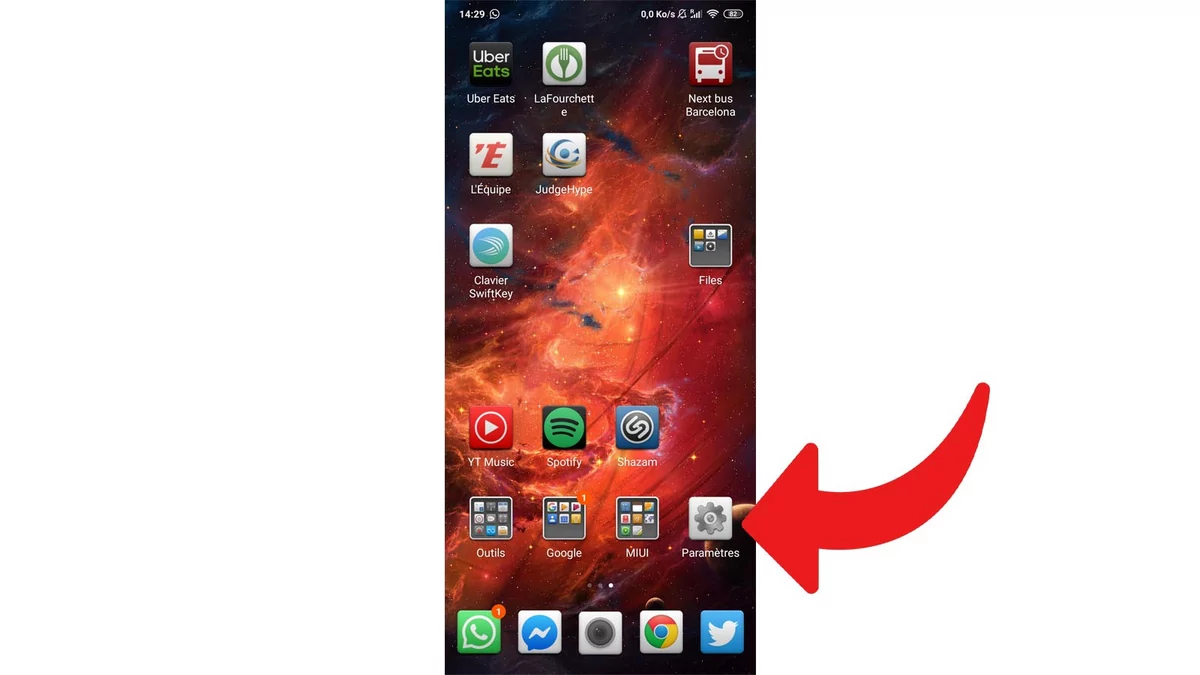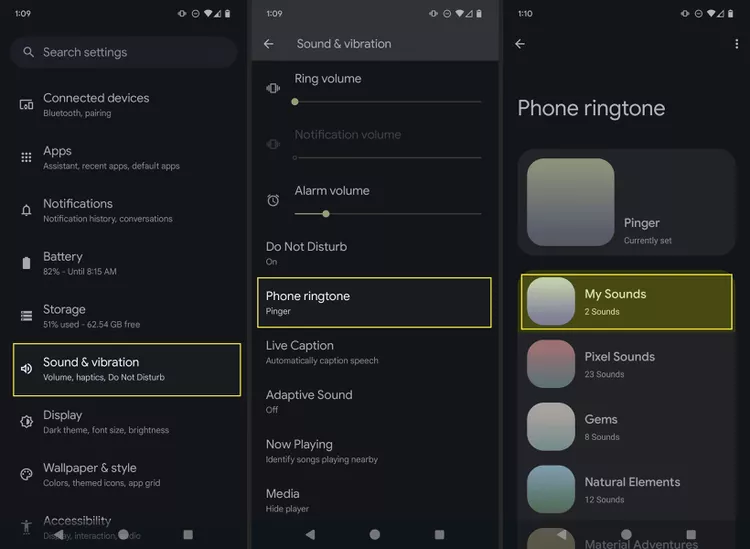Introduction
Bonjour, je suis Félix Lafayette, expert en technologie et rédacteur pour le site sonnerie.tel. Dans cet article, découvrez comment transformer une musique en sonnerie sur iPhone à travers des étapes simples et pratiques. De l’utilisation des réglages de l’iPhone à des outils comme iTunes ou GarageBand, vous trouverez ici des méthodes efficaces et accessibles.
Comment transformer une musique en sonnerie sur iPhone rapidement
Utiliser les réglages de l’iPhone
- Accédez à “Réglages” sur votre iPhone.
- Allez dans “Sons et vibrations” puis sélectionnez “Sonnerie”.
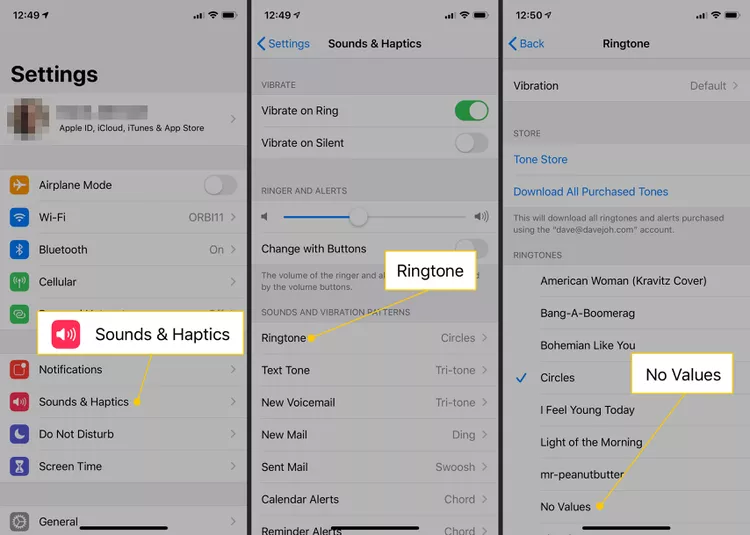
- Vous serez redirigé vers l’iTunes Store pour télécharger ou acheter une sonnerie prête à l’emploi.
Astuce: Si vous préférez une méthode sans passer par l’iTunes Store, visitez Sonnerie.tel pour télécharger gratuitement des sonneries personnalisées.
Trouver une sonnerie prête à l’emploi sur Sonnerie.tel
- Accédez au site Sonnerie.tel pour parcourir une large collection de sonneries gratuites.
- Choisissez une sonnerie adaptée à vos goûts et téléchargez-la en quelques clics sans rogner de musique ni utiliser d’outils tiers.
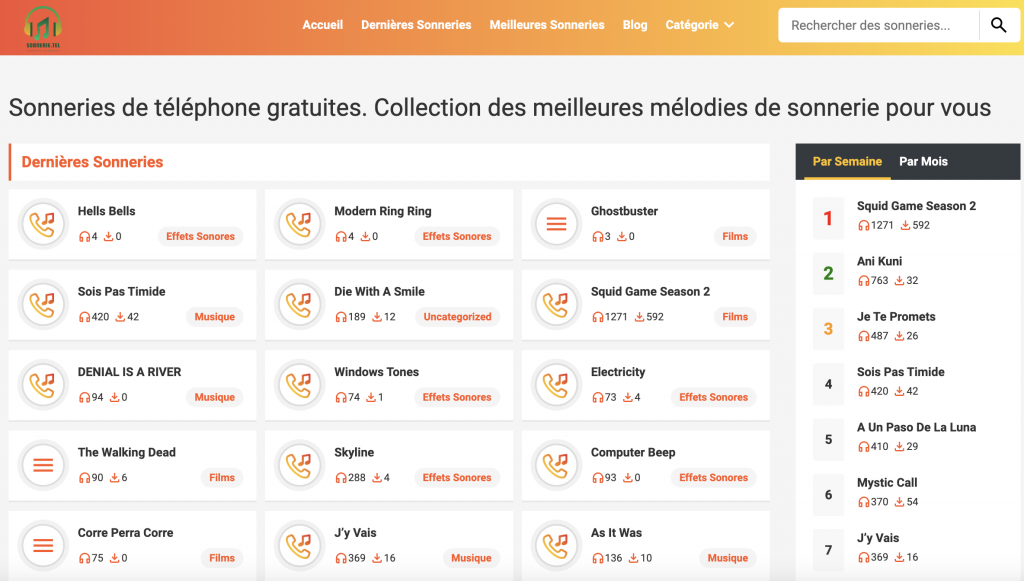
Méthode facile pour convertir une chanson en sonnerie avec iTunes
Étapes pour rogner et convertir une musique en version AAC
- Importez une musique au format MP3 dans iTunes.
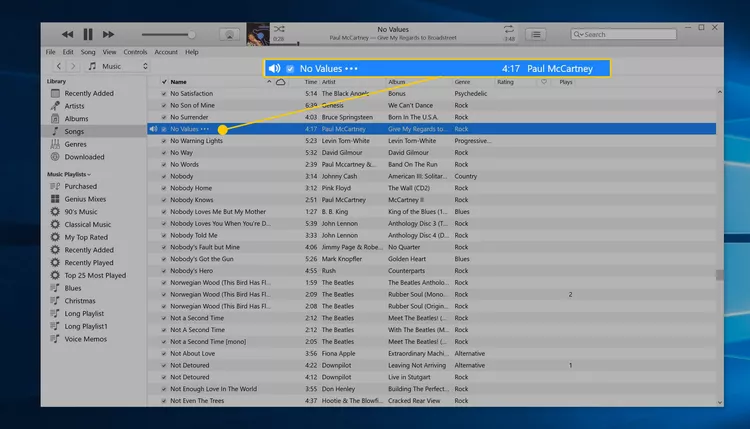
- Rognez la chanson en sélectionnant une durée maximale de 30 secondes :
- Faites un clic droit sur la chanson.
- Cliquez sur “Lire les informations”, puis sur l’onglet “Options”.
- Définissez le début et la fin du segment souhaité.
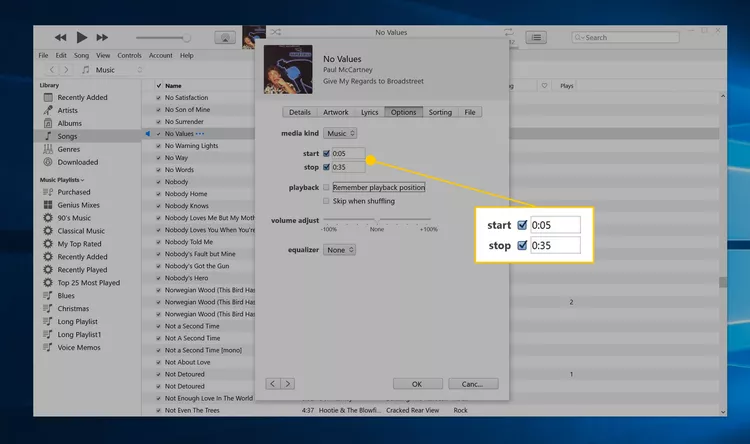
- Convertissez le fichier en version AAC :
- Allez dans “Fichier” > “Convertir” > “Créer une version AAC”.
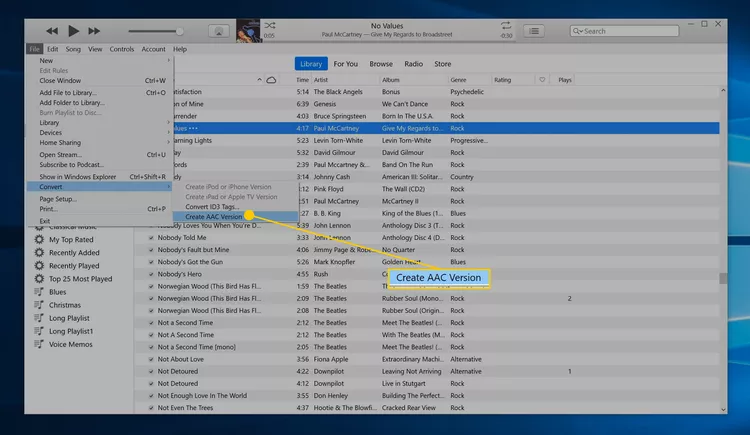
Transférer le fichier sonnerie sur votre iPhone via iTunes
- Localisez le fichier AAC créé et renommez son extension en .m4r.
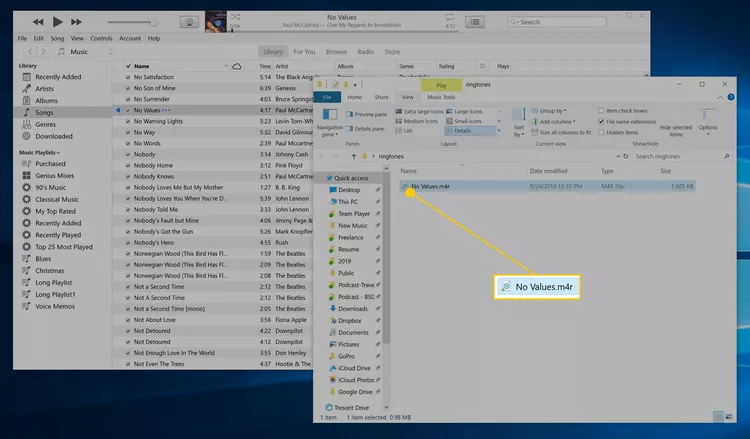
- Connectez votre iPhone à votre ordinateur.
- Glissez-déposez le fichier sonnerie dans la section “Tons” de votre iPhone via iTunes.
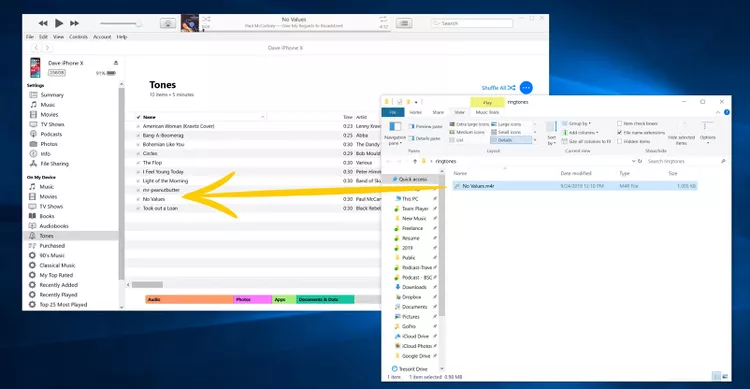
Créer une sonnerie personnalisée avec GarageBand
Importer une chanson dans GarageBand
- Ouvrez GarageBand sur votre iPhone.
- Créez un nouveau projet et importez votre musique préférée.
Rogner un segment audio pour une sonnerie
- Sélectionnez un segment de 30 secondes maximum.
- Ajustez et écoutez le rendu final pour vous assurer qu’il correspond à vos attentes.
Exporter la sonnerie directement vers les réglages de l’iPhone
- Exportez le fichier en sélectionnant l’option “Sonnerie”.
- Attribuez cette sonnerie à un contact ou définissez-la comme sonnerie par défaut.
Alternatives pratiques pour créer des sonneries sans iTunes
Utiliser une application tierce comme AnyTrans
- Téléchargez et installez AnyTrans.
- Importez une chanson, rognez-la, puis transférez directement la sonnerie sur votre iPhone.
Télécharger des sonneries prêtes sur des plateformes comme Sonnerie.tel
- Visitez sonnerie.tel pour explorer des milliers de sonneries gratuites et prêtes à l’emploi.
- Aucun logiciel ni effort supplémentaire n’est requis.
Problèmes courants et solutions pour ajouter des sonneries personnalisées
Comment gérer les erreurs de synchronisation avec iTunes
- Assurez-vous que la version d’iTunes est à jour.
- Vérifiez que le fichier sonnerie est bien au format .m4r et ne dépasse pas 30 secondes.
Résoudre les problèmes de formatage des fichiers (.m4r)
- Utilisez des convertisseurs en ligne pour changer une extension de fichier problématique en .m4r.
- Redémarrez votre iPhone après avoir transféré la sonnerie pour qu’elle apparaisse dans la liste.
Où trouver des sonneries gratuites et personnalisées
Explorer la bibliothèque gratuite de Sonnerie.tel
- Sonnerie.tel offre une solution rapide pour accéder à une vaste bibliothèque de sonneries de qualité.
- Les utilisateurs peuvent filtrer par genres, styles ou thèmes pour trouver la sonnerie idéale.
Comparaison des options disponibles en ligne
| Plateforme | Prix | Fonctionnalités clés |
|---|---|---|
| Sonnerie.tel | Gratuit | Téléchargement direct et rapide |
| iTunes Store | Payant | Sélection limitée mais officielle |
| GarageBand | Gratuit | Création et personnalisation |
Personnalisation sonore: astuces et recommandations
- Maximisez la qualité audio en sélectionnant des morceaux clairs et bien enregistrés.
- Organisez vos fichiers sonnerie dans une bibliothèque dédiée pour un accès rapide.
- Explorez des outils en ligne ou des apps pour élargir vos options de personnalisation.
Conclusion
J’espère que ce guide vous a aidé à personnaliser votre expérience sonore sur iPhone. Si vous avez des questions ou souhaitez partager vos astuces, laissez un commentaire ci-dessous. N’oubliez pas d’explorer d’autres guides utiles sur Sonnerie.tel pour encore plus de choix et d’idées !